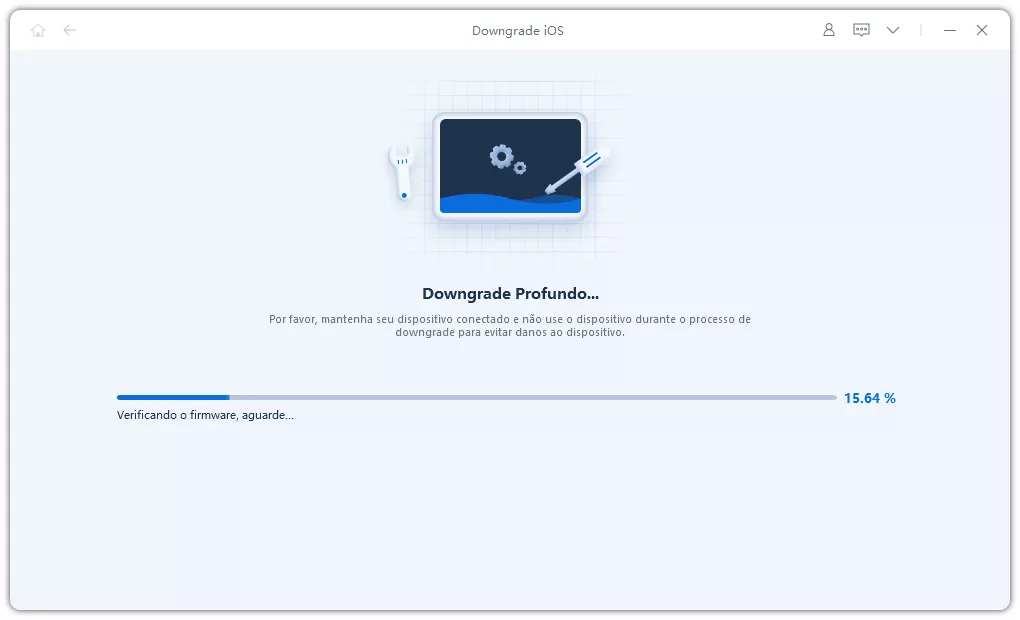Descargar iPadOS 17 Public Beta: Guía paso a paso
Después de pasar por 3 betas de desarrolladores, Apple finalmente ha lanzado la primera beta pública de iPadOS 17. Las betas públicas son más fluidas y confiables en comparación con las betas de desarrolladores, simplemente porque están dirigidas a personas normales y no a desarrolladores.
¡Esto significa que si has estado ansioso por probar iPadOS en tu iPad, ahora es el mejor momento para hacerlo! Pero, ¿cómo se instala iPadOS 17 en tu iPad? ¿Es gratuito? ¡Descubre todo lo que necesitas saber a continuación!
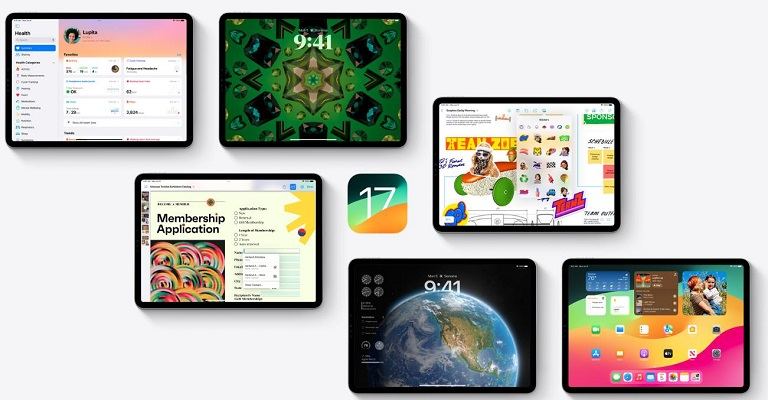
- Parte 1: descargar la versión beta pública de iPadOS 17 ahora mismo
- Parte 2: Verificar los dispositivos compatibles con iPadOS 17
- Parte 3: Nuevas características principales de iPadOS 17
- Bonus: Cómo eliminar la versión beta pública de iPadOS 17 del iPad
Parte 1: descargar la versión beta pública de iPadOS 17 ahora mismo
Bien, sin más demora, aquí te explicamos cómo descargar iPadOS 17 en tu iPad.
Como precaución, te sugerimos que hagas una copia de seguridad de los datos de tu iPad antes de actualizar a la beta pública de iPadOS 17.
- Abre tu navegador web en tu iPad, iPhone o computadora. Accede a: https://beta.apple.com/
Haz clic en el botón Iniciar sesión en la esquina superior derecha e inicia sesión con tu ID de Apple. Utiliza el mismo ID de Apple que usas en tu iPad.

- Ahora estás listo para recibir actualizaciones beta en tu iPad.
Toma tu iPad y abre la aplicación Configuración.

Ve a General > Actualización de software > Actualizaciones beta.

Selecciona iPadOS 17 Beta Pública.

Vuelve a la página de actualizaciones.
Espera a que verifique si hay una actualización.
Verás la primera beta de iPadOS 17.
Haz clic en "Descargar e instalar".
Ingresa tu código de acceso si se te solicita.
Espera a que la beta se descargue e instale en tu iPad. Puede llevar un tiempo dependiendo de la velocidad de tu conexión a internet.
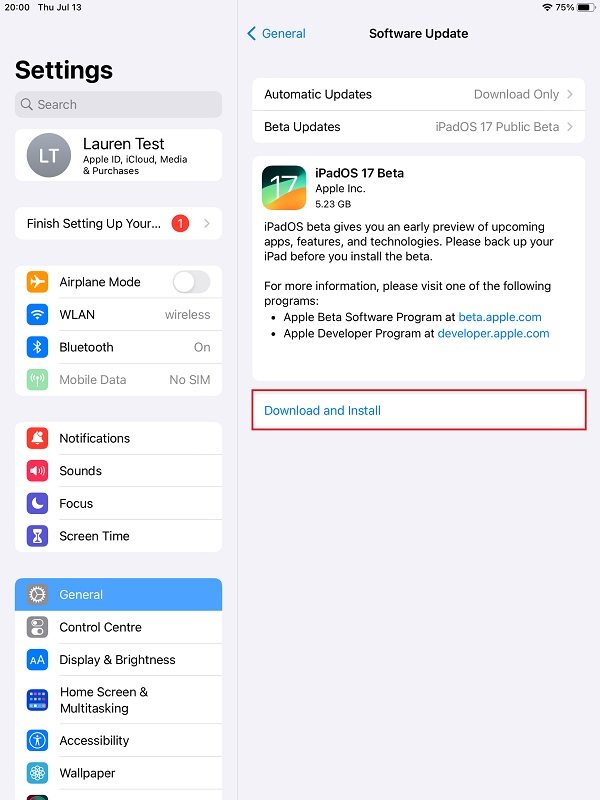
¡Y eso es todo! Has instalado con éxito la beta pública de iPadOS 17 en tu iPad.
Parte 2: Verificar los dispositivos compatibles con iPadOS 17
Debes estar preguntándote si tu iPad es elegible para recibir la actualización de iPadOS 17. Bueno, en ese caso, esta sección es para ti.
Cada año aproximadamente, Apple deja de dar soporte a algunos dispositivos más antiguos porque no son lo suficientemente rápidos para ejecutar la versión más nueva del software. Lo mismo sucedió este año con iPadOS 17.
A continuación, se muestra la lista completa de iPads compatibles con iPadOS 17.
- iPad Pro de 12.9 pulgadas (2da generación y posterior)
- iPad Pro de 10.5 pulgadas
- iPad Pro de 11 pulgadas (1ra generación y posterior)
- iPad Air (3ra generación y posterior)
- iPad (6ta generación y posterior)
- iPad mini (5ta generación y posterior)
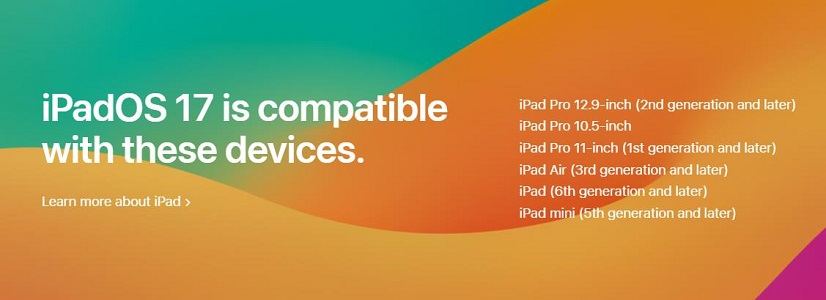
Si tienes uno de los iPad de la lista anterior, ¡felicidades, puedes descargar iPadOS 17 beta en tu iPad de inmediato!
Parte 3: Principales características nuevas de iPadOS 17
Antes de instalar la nueva actualización, debes estar preguntándote qué nuevas características puedes esperar.
Bueno, hay bastantes cambios nuevos en esta actualización. Aquí está nuestra lista de las principales características.
#1. Pantalla de bloqueo
Apple introdujo las personalizaciones de la pantalla de bloqueo para iOS el año pasado con iOS 16. Pero estas personalizaciones no se introdujeron para iPadOS con iPadOS 16.
Ahora, con iPadOS 17, Apple finalmente soluciona eso y trae las mismas personalizaciones a tu iPad.
Con iPadOS 17, puedes hacer todo tipo de personalizaciones en tu pantalla de bloqueo, como cambiar las fuentes, agregar efectos de profundidad a los sujetos, cambiar los colores de los fondos de pantalla, agregar widgets y más.
#2. Mensajes
Apple está agregando el mismo conjunto de características de Mensajes a iPadOS 17 que también está agregando a iOS 17.
Hay una nueva interfaz de usuario actualizada y compacta. Puedes deslizar a la derecha en un mensaje para responder rápidamente. Puedes crear y enviar stickers personalizados. Puedes avisar automáticamente a tus amigos y familiares cuando llegas a tu destino utilizando la nueva función de Check-In, y mucho más.
#3. FaceTime
Cuando llamas por FaceTime a alguien y no contesta, ahora puedes dejarle un mensaje de video que puede ver más tarde.
Esto es genial para situaciones en las que necesitas decirle algo importante.
#4. Editor de PDF
Apple ha agregado todas las funciones de un editor de PDF directamente en iPadOS.
Esto significa que ya no necesitas un editor de PDF para realizar cambios en tus archivos PDF. Además, el nuevo editor también admite AutoFill. Esto significa que si quieres completar un formulario dentro de un PDF, puedes hacerlo automáticamente utilizando la información almacenada en tu iCloud.
#5. Teclado mejorado
Apple ha mejorado la confiabilidad del teclado de iOS y iPadOS en la nueva actualización.
Hay un nuevo modelo de aprendizaje automático que aprende tu estilo de escritura y mejora la autocorrección. Esto debería mejorar mucho tu experiencia de escritura en iPadOS 17.
Bonus: Cómo eliminar la versión beta pública de iPadOS 17 del iPad
iPadOS 17 todavía es una versión beta, por lo que puede tener errores y ser lento. Es posible que también experimentes una mala duración de la batería en esta versión. Si eso está sucediendo en tu iPad, ¡puedes volver a la versión estable de iPadOS 16 utilizando Tenorshare ReiBoot!
Con ReiBoot, no necesitas habilidades técnicas para revertir tu iPad. ¡Todo lo que necesitas es una computadora y unos pocos clics con el mouse! ¡Así, la versión beta pública de iPadOS 17 se eliminará de tu dispositivo ahora mismo!
Aquí te explicamos cómo hacerlo.
Descarga Tenorshare ReiBoot desde la página oficial de descargas. Instala ReiBoot en tu PC o Mac, luego ábrelo. Toma un cable USB y úsalo para conectar tu iPad a tu computadora. Selecciona la opción Actualizar/Revertir en la parte inferior derecha.

Verás una opción para actualizar y una opción para revertir. Elige la última opción, la opción de revertir.

Pulsa el botón de Descargar para descargar el último archivo de iPadOS 16 en tu computadora.

Espera a que se complete. Cuando haya terminado, presiona el botón "Iniciar la reversión" para continuar.

Espera un momento mientras se instala el último iPadOS 16, ¡y listo!

Ten precaución al revertir, ya que esto resultará en la eliminación de los datos del dispositivo.
En resumen
iPadOS 17 viene con muchas características nuevas destacadas y, con la beta pública de iPadOS 17 disponible ahora, ¡puedes probarlas todas en tu iPad!
Solo recuerda que si te encuentras con demasiados problemas y deseas regresar a iPadOS 16, ¡Tenorshare ReiBoot es tu salvador!
- Repara 150+ problemas y errores iOS 17 en iPhone, iPad y iPod.
- Funciona bastante bien en dispositivo se queda en logo manzana, pantalla negra, se queda en modo recuperación, se reinicia solo, falló al jailbreak iOS 17, etc.
- Restaura tu dispositivo de fábrica sin iTunes.
- Soporta todos los modelos de iPhone, iPad o iPod y el último iOS 17 y versiones anteriores.